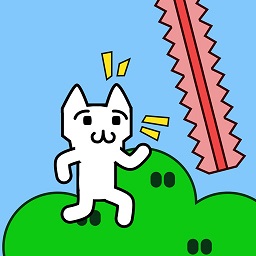小编教你命令提示符已被系统管理员停用怎样解决?
来源:game773整合
作者:
时间:2024-03-20 15:30
小编:773游戏
在命令提示符里可以对电脑进行各种命令指示,有些朋友习惯用命令提示符操作电脑,比如打开盘符、打开文件等。有的用户却在不经意打开的时候就遇到被系统管理员禁用的情况,怎么办呢?下面,小编给大伙带来了命令提示符已被系统管理员停用的处理图文。
cmd是在操作系统中,提示进行命令输入的一种工作提示符,很多时候用户在不知道某个程序的时候也可通过命令提示符输入运行指令就能快速打开,十分方便。但是也会出现意外的时候,当我们遇到cmd程序出现错误怎么办?下面,小编就来跟大家讲解命令提示符已被系统管理员停用的处理方法。
命令提示符已被系统管理员停用怎样解决
按组合键win+r打开运行窗口,输入gpedit.msc并回车
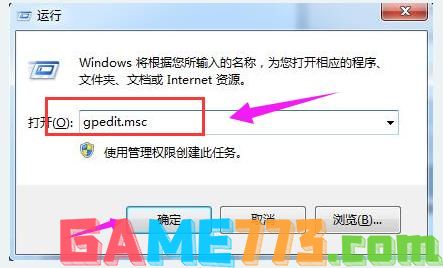
cmd图-1
依次展开用户配置→管理模板→所有设置
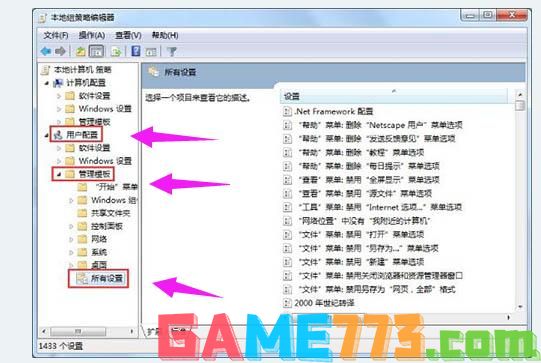
命令提示符图-2
滑动菜单到底部位置,找到“阻止访问命令提示符”选项并双击将其打开
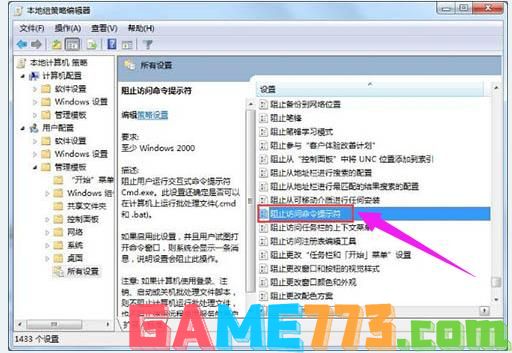
cmd图-3
将阻止访问命令提示符状态更改为未配置或者已禁用,并确定生效

命令提示符图-4
最后返回桌面将命令提示符窗口打开就能发现又能正常使用了

cmd图-5
上文就是我教你命令提示符已被系统管理员停用怎样解决?的全部内容了,文章的版权归原作者所有,如有侵犯您的权利,请及时联系本站删除,更多命令提示符已被系统管理员停用相关资讯,请关注收藏773游戏网。
下一篇:最后一页